LinkedIn est un site de réseautage social conçu pour connecter les professionnels du monde entier. C'est pour cette raison qu'il est si important de rendre votre profil présentable et engageant. Heureusement, la plateforme propose de nombreuses options de personnalisation et de customisation.

Votre profil LinkedIn est l'endroit où vous pouvez présenter vos capacités, votre expérience professionnelle antérieure, vos intérêts, etc. D'autres personnes utiliseront ces informations pour mieux vous connaître. L'une des premières choses que les autres utilisateurs remarqueront est votre photo d'arrière-plan. Vous pouvez l'utiliser pour faire une déclaration, présenter quelque chose qui vous passionne ou utiliser l'une des photos d'archives de LinkedIn.
Cet article vous fournira un guide facile à suivre afin que vous puissiez définir votre photo d'arrière-plan LinkedIn sans aucun problème.
Modifier ou configurer votre photo d'arrière-plan LinkedIn
Vous pouvez modifier votre photo d'arrière-plan LinkedIn sur le site Web ou l'application mobile. Avant de vous montrer comment télécharger la photo, examinons d'abord quelques informations de base qui vous aideront.
Choses à savoir
Si vous êtes nouveau sur LinkedIn ou si vous souhaitez recréer votre profil, une photo d'arrière-plan gagnante peut vraiment augmenter vos vues et vos engagements. LinkedIn offre aux utilisateurs la possibilité de télécharger leurs propres photos ou d'utiliser une photo disponible gratuitement sur la plateforme.
Si vous choisissez de télécharger votre propre photo, vous devez d'abord vous assurer qu'elle est appropriée pour le public que vous essayez d'atteindre. Parce que nous utilisons LinkedIn pour réseauter avec d'autres professionnels, avoir une photo appropriée est essentiel au succès de vos profils. Par exemple, si vous cherchez à trouver un nouvel employeur, il peut être préférable d'éviter tout ce qui est controversé ou trop risqué.
Une autre chose à garder à l'esprit est les dimensions de la photo d'arrière-plan de LinkedIn. Contrairement à la photo de profil (qui est généralement une photo carrée), la photo d'arrière-plan est plus allongée, donc toutes les photos ne fonctionneront pas. La photo d'arrière-plan de LinkedIn est 1584 X 386 pixels. Lorsque vous faites défiler votre pellicule, recherchez une photo qui fonctionne le mieux en orientation paysage.

LinkedIn est compatible avec Formats JPG, PNG et GIF. Si votre photo n'est pas dans l'un de ces formats, vous pouvez facilement la convertir à l'aide d'un outil en ligne. Un tel outil est Outils pour les accros de la technologie. Vous pouvez télécharger la photo de votre choix et télécharger la version appropriée pour LinkedIn.
Enfin, c'est une bonne idée de revérifier votre photo avant de finaliser son téléchargement. Dès que vous avez terminé les étapes finales (comme décrit ci-dessous), votre photo est mise en ligne. Bien sûr, il n'y a pas de limite au nombre de fois que vous pouvez télécharger une photo sur LinkedIn, vous pouvez donc facilement la re-télécharger si nécessaire.
Maintenant que nous avons couvert toutes les informations super importantes, commençons à télécharger votre photo d'arrière-plan LinkedIn parfaite.
Comment télécharger une photo d'arrière-plan LinkedIn - Navigateur Web
Le téléchargement et l'édition de votre photo d'arrière-plan sont assez faciles sur un ordinateur. Tout ce que vous avez à faire est de suivre ces étapes :
- Ouvrez votre navigateur Web préféré et connectez-vous au Site web LinkedIn.

- Dans le coin supérieur droit, cliquez sur Moi.

- Dans le menu déroulant, cliquez sur Voir le profil.
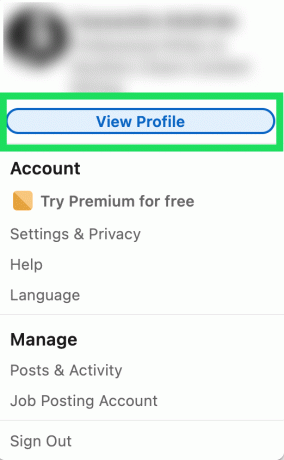
- Localisez votre photo d'arrière-plan et appuyez sur l'icône du crayon.

- Cliquez sur Changer la photo dans le coin inférieur droit de la fenêtre contextuelle.

- Cliquer sur Envoyer la photo si vous voulez choisir votre propre image d'arrière-plan. Ou, vous pouvez sélectionner l'une des photos de stock en faisant défiler vers le bas, en cliquant sur la bulle à côté de l'image que vous aimez, puis en cliquant sur Sauvegarder.

- Si vous avez choisi de télécharger votre propre photo, sélectionnez celle que vous aimez sur votre ordinateur et cliquez sur Ouvrir. Ensuite, redimensionnez votre image et cliquez sur Appliquer.

Désormais, lorsque quelqu'un visitera votre profil LinkedIn, il verra votre image d'arrière-plan ainsi que d'autres détails clés vous concernant.
Comment ajouter une photo d'arrière-plan sur LinkedIn – Application mobile
Certains utilisateurs préfèrent utiliser LinkedIn sur leurs appareils mobiles. Heureusement, il existe une application mobile disponible pour les utilisateurs iOS et Android. Voici comment changer votre photo d'arrière-plan sur l'application mobile LinkedIn :
- Ouvrez l'application mobile et connectez-vous si vous ne l'avez pas déjà fait. Ensuite, appuyez sur l'icône de votre profil dans le coin supérieur gauche.

- Appuyez sur Paramètres.

- Appuyez sur l'icône en forme de crayon dans le coin supérieur droit de votre photo d'arrière-plan actuelle.

- Appuyez sur Ajouter une photo.

- Choisir Envoyer la photo ou sélectionnez l'une des options d'achat d'actions fournies par LinkedIn. Appuyez ensuite sur Sauvegarder.

- Si vous choisissez de télécharger une photo, votre galerie de photos s'ouvrira et vous pourrez sélectionner l'image que vous souhaitez utiliser.
Comme mentionné ci-dessus, assurez-vous de sélectionner une photo d'arrière-plan qui aura fière allure en orientation paysage.
Dépannage et édition
Maintenant que vous avez téléchargé votre photo, il est temps de passer en revue certaines options d'édition et de dépannage.
Que faire si ma photo ne se télécharge pas ?
C'est une situation très courante que les photos des gens ne soient pas téléchargées sur leur profil LinkedIn. Il y a plusieurs raisons à cela.
- La taille de votre image dépasse la limite - LinkedIn vous permet uniquement de télécharger des fichiers qui ne dépassent pas la limite de taille de 8 Mo. PNG a tendance à être le format "le plus lourd", donc si votre image d'arrière-plan PNG dépasse 8 Mo, utilisez un outil comme TinyPNG pour réduire drastiquement sa taille sans perdre aucune information visuelle.
- Les dimensions de votre image dépassent la limite - En ce qui concerne les images de profil, la taille en pixels des photos que vous pouvez choisir va de 400 (l) x 400 (h) à 7680 (l) x 4320 (h) pixels. Comme déjà mentionné, les dimensions en pixels de la photo d'arrière-plan doivent être d'environ 1584 (l) x 396 (h) pixels. Heureusement, la plupart des outils de retouche photo vous permettront de redimensionner vos images pour les adapter à ces dimensions.
- Vous avez sélectionné un type de fichier non pris en charge - LinkedIn n'accepte que les fichiers PNG, GIF et JPG. En tant que tel, la raison pour laquelle vous ne pouvez pas télécharger une photo peut être parce que vous avez sélectionné un type qui n'est pas pris en charge par LinkedIn.
- La mémoire cache de votre navigateur crée des difficultés - Si aucune des trois options précédentes ne semble être le problème, le problème pourrait résider dans votre navigateur. Essayez de changer de navigateur et de télécharger l'image à l'aide d'un autre navigateur. Si cela fonctionne, essayez de supprimer la mémoire cache de votre navigateur par défaut car cela pourrait être la raison pour laquelle le téléchargement n'est pas possible.
Comment supprimer ma photo d'arrière-plan sur LinkedIn ?
Vous pouvez supprimer votre photo d'arrière-plan en quelques étapes seulement. Les étapes sont pratiquement les mêmes que lorsque vous souhaitez ajouter une photo :
- Cliquez sur l'icône Moi sur votre page d'accueil LinkedIn.
- Cliquez sur l'option Afficher le profil.
- Sélectionnez l'icône en forme de crayon dans le coin supérieur droit de votre photo d'arrière-plan.
- Cliquez sur Supprimer la photo.

Confirmez que vous souhaitez supprimer votre photo d'arrière-plan. L'image disparaîtra et vous verrez un espace photo vierge.
Comment modifier votre photo d'arrière-plan
LinkedIn ne nous donne pas beaucoup d'outils d'édition comme Instagram. Mais, vous pouvez apporter quelques modifications à l'image avant de l'enregistrer.
Tout d'abord, vous souhaiterez faire glisser votre photo afin que la partie la plus intéressante apparaisse dans la zone 3 X 3. Vous pouvez le faire sur votre téléphone avec votre doigt ou sur votre ordinateur avec votre souris ou votre trackpad.
Ensuite, vous pouvez utiliser le Zoom et Redresser pour ajuster correctement votre photo dans la boîte. Saisissez simplement les curseurs et faites-les glisser vers la gauche ou la droite jusqu'à ce que vous ayez perfectionné la position de votre photo.
Enfin, vous pouvez utiliser le Recadrer, filtrer et ajuster options pour parfaire votre photo. Le recadrage vous permet de supprimer les parties indésirables de votre image, tandis que les filtres peuvent en modifier l'apparence générale. Si vous choisissez le Ajuster option, vous pouvez modifier la luminosité et le contraste entre autres choses.
Si vous voulez faire plus d'édition que LinkedIn ne le permet, c'est une bonne idée d'utiliser un logiciel tiers. Une application comme Snapseed est parfaite pour optimiser votre photo. Mais gardez à l'esprit que vous devrez télécharger l'image dans la taille et le format appropriés pour l'utiliser sur LinkedIn.
Rendez votre profil LinkedIn incroyable
Que voyez-vous en premier lorsque vous visitez le profil LinkedIn de quelqu'un? Ce sont les photos de profil et d'arrière-plan, n'est-ce pas ?
Bien que vos informations personnelles et professionnelles soient au centre de votre profil LinkedIn, les photos que les autres pourront voir sont également très importantes.
En tant que tel, faites attention à la qualité des photos que vous téléchargez et assurez-vous de créer un profil incroyable.




